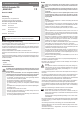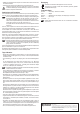User manual
• SchließenSiedasGehäuseIhresComputersundverbindenSieihnwiedermitIhrenande-
ren Geräten und Zubehör.
• VerbindenSieIhrenComputermitderNetzspannungundschaltenSieihnein.
Startet Ihr Computer nicht korrekt, so schalten Sie ihn sofort aus und kontrollieren
Sie sämtliche Einstellungen und Kabelverbindungen, ziehen Sie vor dem erneuten
Öffnen des Computers den Netzstecker!
Partitionieren und Formatieren
Sofern im BIOS/Setup die SATA-Anschlüsse aktiviert sind (in der Grundeinstellung sollte dies
immer der Fall sein), wird die Festplatte beim Starten des Computers automatisch erkannt.
WiemandasBIOS/Setupaufruft,ndenSieinderRegelinderBeschreibungIhres
RechnersystemsoderMainboards. BeivielenComputernist diesmitder„DEL“-
oder „ENTF“-Taste möglich, die man kurz nach dem Einschalten drücken muss.
Achten Sie auf entsprechende Meldungen auf dem Bildschirm direkt nach dem Ein-
schaltendesComputers(z.B.„PressDELtoenterSetup“o.ä.).
Im Regelfall sollte dies aber nicht erforderlich sein, damit die Festplatte einwandfrei
erkannt wird.
Eine neue, „leere“ Festplatte muss nach dem Einbau partitioniert und formatiert werden. Da-
nach können Sie, falls gewünscht, ein Betriebssystem auf der Festplatte installieren.
SolldieFestplattez.B.alszweitesLaufwerkinternoderextern(z.B.ineinemUSB3.0-Lauf-
werksgehäuse) betrieben werden, so ist bei Windows das Partitionieren und Formatieren sehr
einfach über die Computerverwaltung möglich.
Möchten Sie von der neuen Festplatte das Betriebssystem starten, z.B. Windows 7 oder Win-
dows8,solegenSiedieWindows-CDindasentsprechendeLaufwerkIhresComputersein.
Nach dem Starten des Computers wird die Installation von Windows auf der Festplatte automa-
tisch vorgenommen, dabei können sogar mehrere Partitionen erstellt werden.
Damit der Start einer bootfähigen CD (z.B. der Windows-CD) erfolgt, muss bei man-
chen Mainboards/Computern im BIOS/Setup die Bootreihenfolge verändert werden
(zuerst von CD booten, erst danach von der Festplatte). Wie man ins BIOS/Setup
gelangt, ist bereits oben beschrieben.
Windows erkennt beim Booten von CD die neue leere Festplatte und bietet eine entsprechende
Option zum Partitionieren und später zum Formatieren an.
BeiInstallationandererBetriebssysteme(z.B.Linux)beachtenSieggf.entsprechendeFachli-
teratur, gleiches gilt bei der Installation von mehreren Betriebssystemen.
Tipps & Hinweise
• BeachtenSiedieInformationenimAbschnitt„Einbau“,daesbeiderVerwendungder6TB-
FestplattevielfältigeProblemegebenkann,jenachdem,woSiedieFestplatteanschließen
oder einbauen wollen.
• FürdieBerechnungvon„MBytes“oder„GBytes“gibteszweiunterschiedlicheMöglichkei-
ten.
Für „alte Computer-Pros“ sind 1kByte genau 1024 Bytes (binär =2^10). 1MByte sind
1024*1024=1048576Bytes(binär=2^20)usw.Für„normale“Anwendersindaber1kByte
(1„Kilobyte“)nur1000Bytes,genausowiez.B.1Kilometergenau1000Meterhat.1MByte
sindalso„nur“1MillionBytes,also1000000Bytes.
Deshalb hat die Festplatte eine Kapazität von 6000 oder 5587,9GByte, je nachdem,
welche Rechenversion man anwendet.
Auch das BIOS/Setup, das Betriebsystem oder Programme zur Verwaltung von Datenträ-
gern zeigen unterschiedliche Werte aufgrund der verwendeten Rechenversion.
DieFestplattenherstellerselbstrechnenmit1000Bytes=1kByte.
• BittebeachtenSie,dassderBetriebsogroßerFestplattennurmiteinemaktuellenBetriebs-
systemproblemlosmöglichist(mindestensWindows7oderhöherbzw.aktuelleLinux-oder
MacOS-Systeme).
• BeiälterenComputernmussdieneuegroßeFestplattemöglicherweiseaneinemzusätz-
lichen modernen SATA-Controller betrieben werden (z.B. PCIe-SATA-Steckkarte), da der
SATA-ControlleraufdemMainboardnichtinderLageist,mitsogroßenFestplattenumzuge-
hen.
Die Einrichtung des Betriebssystems auf einer Festplatte, die an einer zusätzlichen Steck-
karte angeschlossen ist, ist jedoch nicht einfach. In der Regel muss kurz nach dem Start der
Installation z.B. von Windows 7 ein Treiber der Steckkarte eingebunden werden. Beachten
Sie hier die Original-Herstelleranleitung der Steckkarte.
Bei Problemen ist es zu empfehlen, die (kleine) originale Festplatte Ihres Computers weiter-
hinalsBoot-FestplattezuverwendenunddieneuegroßeFestplattenuralszweiteFestplatte
z.B. zur Datenspeicherung einzusetzen.
• FührenSieimeigenenInteresseeineregelmäßigeDatensicherungdurch.
• LegenSiemehrerePartitionenanundtrennenSieProgrammevonIhrenDaten(z.B.aufder
ersten Partition „C“ das Betriebssystem installieren, die Partition „D“ für Daten verwenden,
„E“ für Spiele usw.).
• EineKühlung der Festplattemittels einem Lüfteristempfehlenswert (ideal ist,wenn der
LuftstromvonvorneaufdieFestplattebläst,dasomitdiekompletteFestplattegekühltwird).
JenachEinbaupositionimComputergehäusekannessonstdurchÜberhitzungnichtnurzu
einerVerringerungderLebensdauerkommen,sondernauchzuDatenverlust.
• Eine„Low-Level-Formatierung“istbereitsdurchdenHerstellerdurchgeführtworden.
Entsorgung
Elektrische und elektronische Geräte gehören nicht in den Hausmüll.
EntsorgenSiedasProduktamEndeseinerLebensdauergemäßdengeltenden
gesetzlichen Bestimmungen.
Technische Daten
Anschluss ..............SATA6Gb/s(=SATA-IIIbzw.SATA600)
Cache ....................64Mbyte
Kapazität ................6000GByte (bzw. 5587,9GByte), siehe Kapitel „Tipps und Hinweise“
Bauform .................8,89 cm (3,5“)
Dauerbetrieb ..........ja
Weitere technische Informationen nden Sie auf der Webseite des Herstellers:
www.wdc.com
Dies ist eine Publikation der Conrad Electronic SE, Klaus-Conrad-Str. 1, D-92240 Hirschau
(www.conrad.com).
AlleRechteeinschließlichÜbersetzungvorbehalten.ReproduktionenjederArt,z.B.Fotokopie,Mik-
roverlmung,oderdieErfassunginelektronischenDatenverarbeitungsanlagen,bedürfenderschriftli-
chen Genehmigung des Herausgebers. Nachdruck, auch auszugsweise, verboten. Diese Publikation
entspricht dem technischen Stand bei Drucklegung.
© Copyright 2015 by Conrad Electronic SE. V1_0315_01_DT